Canon Camera Connect
开发者: Canon Inc.
中国
版本统计
20天21小时
最新版本上线距今
6
近1年版本更新次数
2015-01-06
全球最早版本上线日期
版本记录
版本: 3.4.10
版本更新日期
2025-06-30
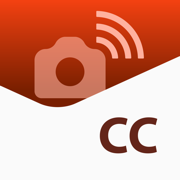
Canon Camera Connect
更新日志
Unterstützung für das Hochladen von Bildern zu image.canon wurde hinzugefügt. Erfordert die image.canon App Version 2.1.0 oder höher.(*)
Unterstützung für das Teilen von Bildern mit SELPHY Photo Layout wurde hinzugefügt. Erfordert die SELPHY Photo Layout App Version 4.1.0 oder höher.
(*) Die Dienste können je nach Land/Region, in dem Sie sich befinden, variieren.
应用描述
Canon Camera Connect ist eine Anwendung zur Übertragung von Bildern, die mit kompatiblen Canon Kameras aufgenommen wurden, auf ein Smartphone/Tablet.
Beim Anschluss an eine Kamera mit WLAN (Direktverbindung oder über WLAN-Router) bietet diese Anwendung folgende Funktionen:
・ Übertragen und speichern Sie die Kamerabilder auf einem Smartphone.
・ Fernaufnahme mit Live-Ansicht des Kamerabildes von einem Smartphone aus.
・ Verbindung mit verschiedenen Canon-Diensten.
Diese Anwendung bietet auch folgende Funktionen für kompatible Kameras.
・ Standortinformationen über ein Smartphone erhalten und in die Bilder auf der Kamera übernehmen.
・ Aus dem Kopplungsstatus mit einer Bluetooth-fähigen Kamera in eine WLAN-Verbindung wechseln.
・ Fernauslösung der Kamera über eine Bluetooth-Verbindung.
・ Übertragung der neuesten Firmware.
*Informationen zu kompatiblen Modellen und Funktionen finden Sie auf der folgenden Webseite.
https://ssw.imaging-saas.canon/app/app.html?app=cc
-Betriebssystem
iOS 17/18
iPadOS 17/18
-Bluetooth Systemanforderungen
Für die Bluetooth Verbindung muss die Kamera über eine Bluetooth Funktion und Ihr Gerät über Bluetooth 4.0 oder höher verfügen (unterstützt die Bluetooth Niedrigenergietechnologie).
-Kompatible Dateitypen
JPEG, MP4, MOV, CR3, CR2
・RAW-(CR3/CR2)-Bilder können im RAW-Format importiert werden, indem [Speicherformat RAW-Bilder] > [RAW-Format] in der Einstellung [Bilder auf Kamera] ausgewählt wird, während eine Verbindung mit einem kompatiblen Modell besteht (CR3 ist iOS 12.1 oder höher).
・Der Import im RAW (.CR2)-Format ist bei drahtloskompatiblen EOS-Modellen und einigen PowerShot-Modellen möglich (G1 X Mark III / G9 X Mark II / G7 X Mark II).
・RAW (CR2/CR3)-Bilder können angepasst und als JPEG importiert werden, indem [Speicherformat RAW-Bilder] > [JPEG-Format] eingestellt wird.
・RAW-Burst-Dateien können nicht auf Smartgeräte importiert werden. Extrahieren Sie auf der Kamera vorweg die CR3-Bilder aus der RAW-Burst-Datei und importieren Sie diese dann auf das Smartgerät.
・HEIF (10 bit)-Dateien, die mit kompatiblen Kameras aufgenommen wurden, und RAW-Bilder, die mit aktivierten [HDR PQ-Einstellungen] aufgenommen wurden, können nicht importiert werden. (Sie können zwischen Apps gespeichert werden, indem der verknüpfte Modus mit der Canon-Bildbearbeitungs-App Canon DPP Express verwendet wird.)
・Mit EOS-Kameras aufgenommene MOV-Dateien und 8K-Filmdateien können nicht gespeichert werden.
・RAW-Filmdateien, die mit kompatiblen Kameras aufgenommen wurden, können nicht gespeichert werden.
・Mit dem Camcorder aufgenommene AVCHD-Dateien können nicht gespeichert werden.
-Wichtige Hinweise
・Wenn die Anwendung nicht richtig arbeitet, versuchen Sie es nach dem Herunterfahren der Anwendung erneut.
・Andauernde Verwendung von GPS im Hintergrund kann die Lebensdauer der Batterie drastisch verringern.
・Wenn Sie den Power Zoom Adapter verwenden, aktivieren Sie die Funktion Live View.
・Die Bilder enthalten möglicherweise Ihre persönlichen Daten wie etwa GPS-Informationen. Bitte gehen Sie umsichtig vor, wenn Sie Bilder in einem öffentlichen Bereich bereitstellen.
・Besuchen Sie die lokale Canon Webseite für weitere Informationen.版本: 3.4.1
版本更新日期
2025-04-09

Canon Camera Connect
更新日志
Kleinere Fehler behoben应用描述
Canon Camera Connect ist eine Anwendung zur Übertragung von Bildern, die mit kompatiblen Canon Kameras aufgenommen wurden, auf ein Smartphone/Tablet.
Beim Anschluss an eine Kamera mit WLAN (Direktverbindung oder über WLAN-Router) bietet diese Anwendung folgende Funktionen:
・ Übertragen und speichern Sie die Kamerabilder auf einem Smartphone.
・ Fernaufnahme mit Live-Ansicht des Kamerabildes von einem Smartphone aus.
・ Verbindung mit verschiedenen Canon-Diensten.
Diese Anwendung bietet auch folgende Funktionen für kompatible Kameras.
・ Standortinformationen über ein Smartphone erhalten und in die Bilder auf der Kamera übernehmen.
・ Aus dem Kopplungsstatus mit einer Bluetooth-fähigen Kamera in eine WLAN-Verbindung wechseln.
・ Fernauslösung der Kamera über eine Bluetooth-Verbindung.
・ Übertragung der neuesten Firmware.
*Informationen zu kompatiblen Modellen und Funktionen finden Sie auf der folgenden Webseite.
https://ssw.imaging-saas.canon/app/app.html?app=cc
-Betriebssystem
iOS 17/18
iPadOS 17/18
-Bluetooth Systemanforderungen
Für die Bluetooth Verbindung muss die Kamera über eine Bluetooth Funktion und Ihr Gerät über Bluetooth 4.0 oder höher verfügen (unterstützt die Bluetooth Niedrigenergietechnologie).
-Kompatible Dateitypen
JPEG, MP4, MOV, CR3, CR2
・RAW-(CR3/CR2)-Bilder können im RAW-Format importiert werden, indem [Speicherformat RAW-Bilder] > [RAW-Format] in der Einstellung [Bilder auf Kamera] ausgewählt wird, während eine Verbindung mit einem kompatiblen Modell besteht (CR3 ist iOS 12.1 oder höher).
・Der Import im RAW (.CR2)-Format ist bei drahtloskompatiblen EOS-Modellen und einigen PowerShot-Modellen möglich (G1 X Mark III / G9 X Mark II / G7 X Mark II).
・RAW (CR2/CR3)-Bilder können angepasst und als JPEG importiert werden, indem [Speicherformat RAW-Bilder] > [JPEG-Format] eingestellt wird.
・RAW-Burst-Dateien können nicht auf Smartgeräte importiert werden. Extrahieren Sie auf der Kamera vorweg die CR3-Bilder aus der RAW-Burst-Datei und importieren Sie diese dann auf das Smartgerät.
・HEIF (10 bit)-Dateien, die mit kompatiblen Kameras aufgenommen wurden, und RAW-Bilder, die mit aktivierten [HDR PQ-Einstellungen] aufgenommen wurden, können nicht importiert werden. (Sie können zwischen Apps gespeichert werden, indem der verknüpfte Modus mit der Canon-Bildbearbeitungs-App Canon DPP Express verwendet wird.)
・Mit EOS-Kameras aufgenommene MOV-Dateien und 8K-Filmdateien können nicht gespeichert werden.
・RAW-Filmdateien, die mit kompatiblen Kameras aufgenommen wurden, können nicht gespeichert werden.
・Mit dem Camcorder aufgenommene AVCHD-Dateien können nicht gespeichert werden.
-Wichtige Hinweise
・Wenn die Anwendung nicht richtig arbeitet, versuchen Sie es nach dem Herunterfahren der Anwendung erneut.
・Andauernde Verwendung von GPS im Hintergrund kann die Lebensdauer der Batterie drastisch verringern.
・Wenn Sie den Power Zoom Adapter verwenden, aktivieren Sie die Funktion Live View.
・Die Bilder enthalten möglicherweise Ihre persönlichen Daten wie etwa GPS-Informationen. Bitte gehen Sie umsichtig vor, wenn Sie Bilder in einem öffentlichen Bereich bereitstellen.
・Besuchen Sie die lokale Canon Webseite für weitere Informationen.版本: 3.4.0
版本更新日期
2025-03-31

Canon Camera Connect
更新日志
Die Anmeldung mit Canon ID ist jetzt für die Nutzung erforderlich (*)
Unterstützung für EOS R50 V und PowerShot V1 wurde hinzugefügt.
Eine Benachrichtigungsliste wurde hinzugefügt (*)
UI-Verbesserungen für Fernaufnahmen.
(*)Die Dienstleistungen können je nach Land/Region, in dem Sie wohnen, variieren.
应用描述
暂无应用描述数据
版本: 3.2.40
版本更新日期
2024-12-12

Canon Camera Connect
更新日志
Benutzeroberfläche verbessert应用描述
Canon Camera Connect ist eine Anwendung zur Übertragung von Bildern, die mit kompatiblen Canon Kameras aufgenommen wurden, auf ein Smartphone/Tablet.
Beim Anschluss an eine Kamera mit WLAN (Direktverbindung oder über WLAN-Router) bietet diese Anwendung folgende Funktionen:
・ Übertragen und speichern Sie die Kamerabilder auf einem Smartphone.
・ Fernaufnahme mit Live-Ansicht des Kamerabildes von einem Smartphone aus.
・ Verbindung mit verschiedenen Canon-Diensten.
Diese Anwendung bietet auch folgende Funktionen für kompatible Kameras.
・ Standortinformationen über ein Smartphone erhalten und in die Bilder auf der Kamera übernehmen.
・ Aus dem Kopplungsstatus mit einer Bluetooth-fähigen Kamera in eine WLAN-Verbindung wechseln.
・ Fernauslösung der Kamera über eine Bluetooth-Verbindung.
・ Übertragung der neuesten Firmware.
*Informationen zu kompatiblen Modellen und Funktionen finden Sie auf der folgenden Webseite.
https://ssw.imaging-saas.canon/app/app.html?app=cc
-Betriebssystem
iOS 16/17/18
iPadOS 16/17/18
-Bluetooth Systemanforderungen
Für die Bluetooth Verbindung muss die Kamera über eine Bluetooth Funktion und Ihr Gerät über Bluetooth 4.0 oder höher verfügen (unterstützt die Bluetooth Niedrigenergietechnologie).
-Kompatible Dateitypen
JPEG, MP4, MOV, CR3, CR2
・RAW-(CR3/CR2)-Bilder können im RAW-Format importiert werden, indem [Speicherformat RAW-Bilder] > [RAW-Format] in der Einstellung [Bilder auf Kamera] ausgewählt wird, während eine Verbindung mit einem kompatiblen Modell besteht (CR3 ist iOS 12.1 oder höher).
・Der Import im RAW (.CR2)-Format ist bei drahtloskompatiblen EOS-Modellen und einigen PowerShot-Modellen möglich (G1 X Mark III / G9 X Mark II / G7 X Mark II).
・RAW (CR2/CR3)-Bilder können angepasst und als JPEG importiert werden, indem [Speicherformat RAW-Bilder] > [JPEG-Format] eingestellt wird.
・RAW-Burst-Dateien können nicht auf Smartgeräte importiert werden. Extrahieren Sie auf der Kamera vorweg die CR3-Bilder aus der RAW-Burst-Datei und importieren Sie diese dann auf das Smartgerät.
・HEIF (10 bit)-Dateien, die mit kompatiblen Kameras aufgenommen wurden, und RAW-Bilder, die mit aktivierten [HDR PQ-Einstellungen] aufgenommen wurden, können nicht importiert werden. (Sie können zwischen Apps gespeichert werden, indem der verknüpfte Modus mit der Canon-Bildbearbeitungs-App Canon DPP Express verwendet wird.)
・Mit EOS-Kameras aufgenommene MOV-Dateien und 8K-Filmdateien können nicht gespeichert werden.
・RAW-Filmdateien, die mit kompatiblen Kameras aufgenommen wurden, können nicht gespeichert werden.
・Mit dem Camcorder aufgenommene AVCHD-Dateien können nicht gespeichert werden.
-Wichtige Hinweise
・Wenn die Anwendung nicht richtig arbeitet, versuchen Sie es nach dem Herunterfahren der Anwendung erneut.
・Andauernde Verwendung von GPS im Hintergrund kann die Lebensdauer der Batterie drastisch verringern.
・Wenn Sie den Power Zoom Adapter verwenden, aktivieren Sie die Funktion Live View.
・Die Bilder enthalten möglicherweise Ihre persönlichen Daten wie etwa GPS-Informationen. Bitte gehen Sie umsichtig vor, wenn Sie Bilder in einem öffentlichen Bereich bereitstellen.
・Besuchen Sie die lokale Canon Webseite für weitere Informationen.版本: 3.2.30
版本更新日期
2024-09-25

Canon Camera Connect
更新日志
Unterstutzung fur EOS R1 hinzugefugt.应用描述
Canon Camera Connect ist eine Anwendung zur Übertragung von Bildern, die mit kompatiblen Canon Kameras aufgenommen wurden, auf ein Smartphone/Tablet.
Beim Anschluss an eine Kamera mit WLAN (Direktverbindung oder über WLAN-Router) bietet diese Anwendung folgende Funktionen:
・ Übertragen und speichern Sie die Kamerabilder auf einem Smartphone.
・ Fernaufnahme mit Live-Ansicht des Kamerabildes von einem Smartphone aus.
・ Verbindung mit verschiedenen Canon-Diensten.
Diese Anwendung bietet auch folgende Funktionen für kompatible Kameras.
・ Standortinformationen über ein Smartphone erhalten und in die Bilder auf der Kamera übernehmen.
・ Aus dem Kopplungsstatus mit einer Bluetooth-fähigen Kamera in eine WLAN-Verbindung wechseln.
・ Fernauslösung der Kamera über eine Bluetooth-Verbindung.
・ Übertragung der neuesten Firmware.
*Informationen zu kompatiblen Modellen und Funktionen finden Sie auf der folgenden Webseite.
https://ssw.imaging-saas.canon/app/app.html?app=cc
-Betriebssystem
iOS 16.7/17.6
iPadOS 16.7/17.6
-Bluetooth Systemanforderungen
Für die Bluetooth Verbindung muss die Kamera über eine Bluetooth Funktion und Ihr Gerät über Bluetooth 4.0 oder höher verfügen (unterstützt die Bluetooth Niedrigenergietechnologie).
-Kompatible Dateitypen
JPEG, MP4, MOV, CR3, CR2
・RAW-(CR3/CR2)-Bilder können im RAW-Format importiert werden, indem [Speicherformat RAW-Bilder] > [RAW-Format] in der Einstellung [Bilder auf Kamera] ausgewählt wird, während eine Verbindung mit einem kompatiblen Modell besteht (CR3 ist iOS 12.1 oder höher).
・Der Import im RAW (.CR2)-Format ist bei drahtloskompatiblen EOS-Modellen und einigen PowerShot-Modellen möglich (G1 X Mark III / G9 X Mark II / G7 X Mark II).
・RAW (CR2/CR3)-Bilder können angepasst und als JPEG importiert werden, indem [Speicherformat RAW-Bilder] > [JPEG-Format] eingestellt wird.
・RAW-Burst-Dateien können nicht auf Smartgeräte importiert werden. Extrahieren Sie auf der Kamera vorweg die CR3-Bilder aus der RAW-Burst-Datei und importieren Sie diese dann auf das Smartgerät.
・HEIF (10 bit)-Dateien, die mit kompatiblen Kameras aufgenommen wurden, und RAW-Bilder, die mit aktivierten [HDR PQ-Einstellungen] aufgenommen wurden, können nicht importiert werden. (Sie können zwischen Apps gespeichert werden, indem der verknüpfte Modus mit der Canon-Bildbearbeitungs-App Canon DPP Express verwendet wird.)
・Mit EOS-Kameras aufgenommene MOV-Dateien und 8K-Filmdateien können nicht gespeichert werden.
・RAW-Filmdateien, die mit kompatiblen Kameras aufgenommen wurden, können nicht gespeichert werden.
・Mit dem Camcorder aufgenommene AVCHD-Dateien können nicht gespeichert werden.
-Wichtige Hinweise
・Wenn die Anwendung nicht richtig arbeitet, versuchen Sie es nach dem Herunterfahren der Anwendung erneut.
・Andauernde Verwendung von GPS im Hintergrund kann die Lebensdauer der Batterie drastisch verringern.
・Wenn Sie den Power Zoom Adapter verwenden, aktivieren Sie die Funktion Live View.
・Die Bilder enthalten möglicherweise Ihre persönlichen Daten wie etwa GPS-Informationen. Bitte gehen Sie umsichtig vor, wenn Sie Bilder in einem öffentlichen Bereich bereitstellen.
・Besuchen Sie die lokale Canon Webseite für weitere Informationen.版本: 3.2.11
版本更新日期
2024-08-19

Canon Camera Connect
更新日志
Unterstutzung fur EOS R5 Mark II hinzugefugt.
Unterstützung für den Import von Videos im HDR PQ/Canon Log/XF-AVC S/XF-HEVC S-Format hinzugefügt.应用描述
Canon Camera Connect ist eine Anwendung zur Übertragung von Bildern, die mit kompatiblen Canon Kameras aufgenommen wurden, auf ein Smartphone/Tablet.
Beim Anschluss an eine Kamera mit WLAN (Direktverbindung oder über WLAN-Router) bietet diese Anwendung folgende Funktionen:
・ Übertragen und speichern Sie die Kamerabilder auf einem Smartphone.
・ Fernaufnahme mit Live-Ansicht des Kamerabildes von einem Smartphone aus.
・ Verbindung mit verschiedenen Canon-Diensten.
Diese Anwendung bietet auch folgende Funktionen für kompatible Kameras.
・ Standortinformationen über ein Smartphone erhalten und in die Bilder auf der Kamera übernehmen.
・ Aus dem Kopplungsstatus mit einer Bluetooth-fähigen Kamera in eine WLAN-Verbindung wechseln.
・ Fernauslösung der Kamera über eine Bluetooth-Verbindung.
・ Übertragung der neuesten Firmware.
*Informationen zu kompatiblen Modellen und Funktionen finden Sie auf der folgenden Webseite.
https://ssw.imaging-saas.canon/app/app.html?app=cc
-Betriebssystem
iOS 16.7/17.5
iPadOS 16.7/17.5
-Bluetooth Systemanforderungen
Für die Bluetooth Verbindung muss die Kamera über eine Bluetooth Funktion und Ihr Gerät über Bluetooth 4.0 oder höher verfügen (unterstützt die Bluetooth Niedrigenergietechnologie).
-Kompatible Dateitypen
JPEG, MP4, MOV, CR3, CR2
・RAW-(CR3/CR2)-Bilder können im RAW-Format importiert werden, indem [Speicherformat RAW-Bilder] > [RAW-Format] in der Einstellung [Bilder auf Kamera] ausgewählt wird, während eine Verbindung mit einem kompatiblen Modell besteht (CR3 ist iOS 12.1 oder höher).
・Der Import im RAW (.CR2)-Format ist bei drahtloskompatiblen EOS-Modellen und einigen PowerShot-Modellen möglich (G1 X Mark III / G9 X Mark II / G7 X Mark II).
・RAW (CR2/CR3)-Bilder können angepasst und als JPEG importiert werden, indem [Speicherformat RAW-Bilder] > [JPEG-Format] eingestellt wird.
・RAW-Burst-Dateien können nicht auf Smartgeräte importiert werden. Extrahieren Sie auf der Kamera vorweg die CR3-Bilder aus der RAW-Burst-Datei und importieren Sie diese dann auf das Smartgerät.
・HEIF (10 bit)-Dateien, die mit kompatiblen Kameras aufgenommen wurden, und RAW-Bilder, die mit aktivierten [HDR PQ-Einstellungen] aufgenommen wurden, können nicht importiert werden. (Sie können zwischen Apps gespeichert werden, indem der verknüpfte Modus mit der Canon-Bildbearbeitungs-App Canon DPP Express verwendet wird.)
・Mit EOS-Kameras aufgenommene MOV-Dateien und 8K-Filmdateien können nicht gespeichert werden.
・RAW-Filmdateien, die mit kompatiblen Kameras aufgenommen wurden, können nicht gespeichert werden.
・Mit dem Camcorder aufgenommene AVCHD-Dateien können nicht gespeichert werden.
-Wichtige Hinweise
・Wenn die Anwendung nicht richtig arbeitet, versuchen Sie es nach dem Herunterfahren der Anwendung erneut.
・Andauernde Verwendung von GPS im Hintergrund kann die Lebensdauer der Batterie drastisch verringern.
・Wenn Sie den Power Zoom Adapter verwenden, aktivieren Sie die Funktion Live View.
・Die Bilder enthalten möglicherweise Ihre persönlichen Daten wie etwa GPS-Informationen. Bitte gehen Sie umsichtig vor, wenn Sie Bilder in einem öffentlichen Bereich bereitstellen.
・Besuchen Sie die lokale Canon Webseite für weitere Informationen.版本: 3.2.0
版本更新日期
2024-06-12

Canon Camera Connect
更新日志
Jetzt kompatibel mit der Fernaufnahme von EOS VR SYSTEM unter Verwendung von RF-S3.9mm F3.5 STM DUAL FISHEYE.
Benutzeroberfläche verbessert.应用描述
Canon Camera Connect ist eine Anwendung zur Übertragung von Bildern, die mit kompatiblen Canon Kameras aufgenommen wurden, auf ein Smartphone/Tablet.
Beim Anschluss an eine Kamera mit WLAN (Direktverbindung oder über WLAN-Router) bietet diese Anwendung folgende Funktionen:
・ Übertragen und speichern Sie die Kamerabilder auf einem Smartphone.
・ Fernaufnahme mit Live-Ansicht des Kamerabildes von einem Smartphone aus.
・ Verbindung mit verschiedenen Canon-Diensten.
Diese Anwendung bietet auch folgende Funktionen für kompatible Kameras.
・ Standortinformationen über ein Smartphone erhalten und in die Bilder auf der Kamera übernehmen.
・ Aus dem Kopplungsstatus mit einer Bluetooth-fähigen Kamera in eine WLAN-Verbindung wechseln.
・ Fernauslösung der Kamera über eine Bluetooth-Verbindung.
・ Übertragung der neuesten Firmware.
*Informationen zu kompatiblen Modellen und Funktionen finden Sie auf der folgenden Webseite.
https://ssw.imaging-saas.canon/app/app.html?app=cc
-Betriebssystem
iOS 16.7/17.4
iPadOS 16.7/17.4
-Bluetooth Systemanforderungen
Für die Bluetooth Verbindung muss die Kamera über eine Bluetooth Funktion und Ihr Gerät über Bluetooth 4.0 oder höher verfügen (unterstützt die Bluetooth Niedrigenergietechnologie).
-Kompatible Dateitypen
JPEG, MP4, MOV, CR3, CR2
・RAW-(CR3/CR2)-Bilder können im RAW-Format importiert werden, indem [Speicherformat RAW-Bilder] > [RAW-Format] in der Einstellung [Bilder auf Kamera] ausgewählt wird, während eine Verbindung mit einem kompatiblen Modell besteht (CR3 ist iOS 12.1 oder höher).
・Der Import im RAW (.CR2)-Format ist bei drahtloskompatiblen EOS-Modellen und einigen PowerShot-Modellen möglich (G1 X Mark III / G9 X Mark II / G7 X Mark II).
・RAW (CR2/CR3)-Bilder können angepasst und als JPEG importiert werden, indem [Speicherformat RAW-Bilder] > [JPEG-Format] eingestellt wird.
・RAW-Burst-Dateien können nicht auf Smartgeräte importiert werden. Extrahieren Sie auf der Kamera vorweg die CR3-Bilder aus der RAW-Burst-Datei und importieren Sie diese dann auf das Smartgerät.
・HEIF (10 bit)-Dateien, die mit kompatiblen Kameras aufgenommen wurden, und RAW-Bilder, die mit aktivierten [HDR PQ-Einstellungen] aufgenommen wurden, können nicht importiert werden. (Sie können zwischen Apps gespeichert werden, indem der verknüpfte Modus mit der Canon-Bildbearbeitungs-App Canon DPP Express verwendet wird.)
・Mit EOS-Kameras aufgenommene MOV-Dateien und 8K-Filmdateien können nicht gespeichert werden.
・RAW-Filmdateien, die mit kompatiblen Kameras aufgenommen wurden, können nicht gespeichert werden.
・Mit dem Camcorder aufgenommene AVCHD-Dateien können nicht gespeichert werden.
-Wichtige Hinweise
・Wenn die Anwendung nicht richtig arbeitet, versuchen Sie es nach dem Herunterfahren der Anwendung erneut.
・Andauernde Verwendung von GPS im Hintergrund kann die Lebensdauer der Batterie drastisch verringern.
・Wenn Sie den Power Zoom Adapter verwenden, aktivieren Sie die Funktion Live View.
・Die Bilder enthalten möglicherweise Ihre persönlichen Daten wie etwa GPS-Informationen. Bitte gehen Sie umsichtig vor, wenn Sie Bilder in einem öffentlichen Bereich bereitstellen.
・Besuchen Sie die lokale Canon Webseite für weitere Informationen.版本: 3.1.20
版本更新日期
2024-03-26

Canon Camera Connect
更新日志
Unterstützung für Fernaufnahmen mit PZ-E2 hinzugefügt (EOS R3, EOS R5).应用描述
Canon Camera Connect ist eine Anwendung zur Übertragung von Bildern, die mit kompatiblen Canon Kameras aufgenommen wurden, auf ein Smartphone/Tablet.
Beim Anschluss an eine Kamera mit WLAN (Direktverbindung oder über WLAN-Router) bietet diese Anwendung folgende Funktionen:
・ Übertragen und speichern Sie die Kamerabilder auf einem Smartphone.
・ Fernaufnahme mit Live-Ansicht des Kamerabildes von einem Smartphone aus.
・ Verbindung mit verschiedenen Canon-Diensten.
Diese Anwendung bietet auch folgende Funktionen für kompatible Kameras.
・ Standortinformationen über ein Smartphone erhalten und in die Bilder auf der Kamera übernehmen.
・ Aus dem Kopplungsstatus mit einer Bluetooth-fähigen Kamera in eine WLAN-Verbindung wechseln.
・ Fernauslösung der Kamera über eine Bluetooth-Verbindung.
・ Übertragung der neuesten Firmware.
*Informationen zu kompatiblen Modellen und Funktionen finden Sie auf der folgenden Webseite.
https://ssw.imaging-saas.canon/app/app.html?app=cc
-Betriebssystem
iOS 15.8 / 16.7
iPadOS 15.8 / 16.7
-Bluetooth Systemanforderungen
Für die Bluetooth Verbindung muss die Kamera über eine Bluetooth Funktion und Ihr Gerät über Bluetooth 4.0 oder höher verfügen (unterstützt die Bluetooth Niedrigenergietechnologie).
-Kompatible Dateitypen
JPEG, MP4, MOV, CR3, CR2
・RAW-(CR3/CR2)-Bilder können im RAW-Format importiert werden, indem [Speicherformat RAW-Bilder] > [RAW-Format] in der Einstellung [Bilder auf Kamera] ausgewählt wird, während eine Verbindung mit einem kompatiblen Modell besteht (CR3 ist iOS 12.1 oder höher).
・Der Import im RAW (.CR2)-Format ist bei drahtloskompatiblen EOS-Modellen und einigen PowerShot-Modellen möglich (G1 X Mark III / G9 X Mark II / G7 X Mark II).
・RAW (CR2/CR3)-Bilder können angepasst und als JPEG importiert werden, indem [Speicherformat RAW-Bilder] > [JPEG-Format] eingestellt wird.
・RAW-Burst-Dateien können nicht auf Smartgeräte importiert werden. Extrahieren Sie auf der Kamera vorweg die CR3-Bilder aus der RAW-Burst-Datei und importieren Sie diese dann auf das Smartgerät.
・HEIF (10 bit)-Dateien, die mit kompatiblen Kameras aufgenommen wurden, und RAW-Bilder, die mit aktivierten [HDR PQ-Einstellungen] aufgenommen wurden, können nicht importiert werden. (Sie können zwischen Apps gespeichert werden, indem der verknüpfte Modus mit der Canon-Bildbearbeitungs-App Canon DPP Express verwendet wird.)
・Mit EOS-Kameras aufgenommene MOV-Dateien und 8K-Filmdateien können nicht gespeichert werden.
・RAW-Filmdateien, die mit kompatiblen Kameras aufgenommen wurden, können nicht gespeichert werden.
・Mit dem Camcorder aufgenommene AVCHD-Dateien können nicht gespeichert werden.
-Wichtige Hinweise
・Wenn die Anwendung nicht richtig arbeitet, versuchen Sie es nach dem Herunterfahren der Anwendung erneut.
・Andauernde Verwendung von GPS im Hintergrund kann die Lebensdauer der Batterie drastisch verringern.
・Wenn Sie den Power Zoom Adapter verwenden, aktivieren Sie die Funktion Live View.
・Die Bilder enthalten möglicherweise Ihre persönlichen Daten wie etwa GPS-Informationen. Bitte gehen Sie umsichtig vor, wenn Sie Bilder in einem öffentlichen Bereich bereitstellen.
・Besuchen Sie die lokale Canon Webseite für weitere Informationen.版本: 3.1.10
版本更新日期
2023-09-26

Canon Camera Connect
更新日志
- PowerShot V10 Twitch Live Streaming-Einstellung wird unterstützt.
- Push-Benachrichtigungen werden unterstützt.
Hinweis: In Ihrem Land oder Ihrer Region u. U. nicht verfügbar.
应用描述
Canon Camera Connect ist eine Anwendung zur Übertragung von Bildern, die mit kompatiblen Canon Kameras aufgenommen wurden, auf ein Smartphone/Tablet.
Beim Anschluss an eine Kamera mit WLAN (Direktverbindung oder über WLAN-Router) bietet diese Anwendung folgende Funktionen:
・ Übertragen und speichern Sie die Kamerabilder auf einem Smartphone.
・ Fernaufnahme mit Live-Ansicht des Kamerabildes von einem Smartphone aus.
・ Verbindung mit verschiedenen Canon-Diensten.
Diese Anwendung bietet auch folgende Funktionen für kompatible Kameras.
・ Standortinformationen über ein Smartphone erhalten und in die Bilder auf der Kamera übernehmen.
・ Aus dem Kopplungsstatus mit einer Bluetooth-fähigen Kamera in eine WLAN-Verbindung wechseln.
・ Fernauslösung der Kamera über eine Bluetooth-Verbindung.
・ Übertragung der neuesten Firmware.
*Informationen zu kompatiblen Modellen und Funktionen finden Sie auf der folgenden Webseite.
https://image.canon/st/ccc.html
-Betriebssystem
iOS 15.7 / 16.6
iPadOS 15.7 / 16.6
-Bluetooth Systemanforderungen
Für die Bluetooth Verbindung muss die Kamera über eine Bluetooth Funktion und Ihr Gerät über Bluetooth 4.0 oder höher verfügen (unterstützt die Bluetooth Niedrigenergietechnologie).
-Kompatible Dateitypen
JPEG, MP4, MOV, CR3, CR2
・RAW-(CR3/CR2)-Bilder können im RAW-Format importiert werden, indem [Speicherformat RAW-Bilder] > [RAW-Format] in der Einstellung [Bilder auf Kamera] ausgewählt wird, während eine Verbindung mit einem kompatiblen Modell besteht (CR3 ist iOS 12.1 oder höher).
・Der Import im RAW (.CR2)-Format ist bei drahtloskompatiblen EOS-Modellen und einigen PowerShot-Modellen möglich (G1 X Mark III / G9 X Mark II / G7 X Mark II).
・RAW (CR2/CR3)-Bilder können angepasst und als JPEG importiert werden, indem [Speicherformat RAW-Bilder] > [JPEG-Format] eingestellt wird.
・RAW-Burst-Dateien können nicht auf Smartgeräte importiert werden. Extrahieren Sie auf der Kamera vorweg die CR3-Bilder aus der RAW-Burst-Datei und importieren Sie diese dann auf das Smartgerät.
・HEIF (10 bit)-Dateien, die mit kompatiblen Kameras aufgenommen wurden, und RAW-Bilder, die mit aktivierten [HDR PQ-Einstellungen] aufgenommen wurden, können nicht importiert werden. (Sie können zwischen Apps gespeichert werden, indem der verknüpfte Modus mit der Canon-Bildbearbeitungs-App Canon DPP Express verwendet wird.)
・Mit EOS-Kameras aufgenommene MOV-Dateien und 8K-Filmdateien können nicht gespeichert werden.
・RAW-Filmdateien, die mit kompatiblen Kameras aufgenommen wurden, können nicht gespeichert werden.
・Mit dem Camcorder aufgenommene AVCHD-Dateien können nicht gespeichert werden.
-Wichtige Hinweise
・Wenn die Anwendung nicht richtig arbeitet, versuchen Sie es nach dem Herunterfahren der Anwendung erneut.
・Andauernde Verwendung von GPS im Hintergrund kann die Lebensdauer der Batterie drastisch verringern.
・Wenn Sie den Power Zoom Adapter verwenden, aktivieren Sie die Funktion Live View.
・Die Bilder enthalten möglicherweise Ihre persönlichen Daten wie etwa GPS-Informationen. Bitte gehen Sie umsichtig vor, wenn Sie Bilder in einem öffentlichen Bereich bereitstellen.
・Besuchen Sie die lokale Canon Webseite für weitere Informationen.版本: 3.1.1
版本更新日期
2023-05-31

Canon Camera Connect
更新日志
Unterstützung für neue Canon-Kameras hinzugefügt(EOS R100, PowerShot V10)
Die folgenden erweiterten Funktionen sind für PowerShot V10 verfügbar:
- Live-Streaming-Einstellungen
- Einrichtung der WLAN-Informationen auf der Kamera
应用描述
Canon Camera Connect ist eine Anwendung zur Übertragung von Bildern, die mit kompatiblen Canon Kameras aufgenommen wurden, auf ein Smartphone/Tablet.
Beim Anschluss an eine Kamera mit WLAN (Direktverbindung oder über WLAN-Router) bietet diese Anwendung folgende Funktionen:
・ Übertragen und speichern Sie die Kamerabilder auf einem Smartphone.
・ Fernaufnahme mit Live-Ansicht des Kamerabildes von einem Smartphone aus.
・ Verbindung mit verschiedenen Canon-Diensten.
Diese Anwendung bietet auch folgende Funktionen für kompatible Kameras.
・ Standortinformationen über ein Smartphone erhalten und in die Bilder auf der Kamera übernehmen.
・ Aus dem Kopplungsstatus mit einer Bluetooth-fähigen Kamera in eine WLAN-Verbindung wechseln.
・ Fernauslösung der Kamera über eine Bluetooth-Verbindung.
・ Übertragung der neuesten Firmware.
*Informationen zu kompatiblen Modellen und Funktionen finden Sie auf der folgenden Webseite.
https://image.canon/st/ccc.html
-Betriebssystem
iOS 15.7 / 16.4
iPadOS 15.7 / 16.4
-Bluetooth Systemanforderungen
Für die Bluetooth Verbindung muss die Kamera über eine Bluetooth Funktion und Ihr Gerät über Bluetooth 4.0 oder höher verfügen (unterstützt die Bluetooth Niedrigenergietechnologie).
-Kompatible Dateitypen
JPEG, MP4, MOV, CR3, CR2
・RAW-(CR3/CR2)-Bilder können im RAW-Format importiert werden, indem [Speicherformat RAW-Bilder] > [RAW-Format] in der Einstellung [Bilder auf Kamera] ausgewählt wird, während eine Verbindung mit einem kompatiblen Modell besteht (CR3 ist iOS 12.1 oder höher).
・Der Import im RAW (.CR2)-Format ist bei drahtloskompatiblen EOS-Modellen und einigen PowerShot-Modellen möglich (G1 X Mark III / G9 X Mark II / G7 X Mark II).
・RAW (CR2/CR3)-Bilder können angepasst und als JPEG importiert werden, indem [Speicherformat RAW-Bilder] > [JPEG-Format] eingestellt wird.
・RAW-Burst-Dateien können nicht auf Smartgeräte importiert werden. Extrahieren Sie auf der Kamera vorweg die CR3-Bilder aus der RAW-Burst-Datei und importieren Sie diese dann auf das Smartgerät.
・HEIF (10 bit)-Dateien, die mit kompatiblen Kameras aufgenommen wurden, und RAW-Bilder, die mit aktivierten [HDR PQ-Einstellungen] aufgenommen wurden, können nicht importiert werden. (Sie können zwischen Apps gespeichert werden, indem der verknüpfte Modus mit der Canon-Bildbearbeitungs-App Canon DPP Express verwendet wird.)
・Mit EOS-Kameras aufgenommene MOV-Dateien und 8K-Filmdateien können nicht gespeichert werden.
・RAW-Filmdateien, die mit kompatiblen Kameras aufgenommen wurden, können nicht gespeichert werden.
・Mit dem Camcorder aufgenommene AVCHD-Dateien können nicht gespeichert werden.
-Wichtige Hinweise
・Wenn die Anwendung nicht richtig arbeitet, versuchen Sie es nach dem Herunterfahren der Anwendung erneut.
・Andauernde Verwendung von GPS im Hintergrund kann die Lebensdauer der Batterie drastisch verringern.
・Wenn Sie den Power Zoom Adapter verwenden, aktivieren Sie die Funktion Live View.
・Die Bilder enthalten möglicherweise Ihre persönlichen Daten wie etwa GPS-Informationen. Bitte gehen Sie umsichtig vor, wenn Sie Bilder in einem öffentlichen Bereich bereitstellen.
・Besuchen Sie die lokale Canon Webseite für weitere Informationen.










 京公网安备 11010502041000号
京公网安备 11010502041000号





